Разработка онлайн-курса (начало): различия между версиями
контент |
мНет описания правки |
||
| (не показано 6 промежуточных версий этого же участника) | |||
| Строка 1: | Строка 1: | ||
{{#css:/skins/wiki.css}} | {{#css:/skins/wiki.css}} | ||
=== | === Разделы основной страницы курса === | ||
Курс Moodle может выглядеть по-разному в зависимости от темы и формата курса (макета). Ниже можно увидеть скриншоты курсов с использованием темы Boost и темы Classic, обе в стандартном еженедельном формате. | |||
==== Boost | ==== Тема оформления Boost ==== | ||
Одна из первых тем оформления. Оказалась настолько удачной в плане функциональности, что стала основой для многих других тем оформления, в т.ч. платных. | |||
Ниже вы видите на скриншоте следующие возможности темы Boost на странице курса: | |||
# '''Навигация по курсу'''. Это позволяет преподавателю быстро получить доступ к важным аспектам курса. Пункт горизонтального меню «Дополнительно» ведет, например, к разделам «Содержание» и «Банк вопросов», а также к разделу «Повторное использование курса», который включает резервное копирование, восстановление, импорт, сброс настроек и копирование. | |||
# '''Оглавление курса'''. Это выдвижная панель с возможностью прокрутки, в котором отображаются разделы и элементы курса. При перемещении вверх и вниз по центральной области курса ваше местоположение отображается в указателе курсов. Щелчок по элементу в указателе курсов открывает его непосредственно в центральной области курса. | |||
# '''Переключатель режима редактирования'''. Это простой способ включать и выключать режим редактирования. | |||
# '''Панель блоков'''. Она не отображается, пока вы не включите режим редактирования и не добавите блок. Панель блоков можно сворачивать и разворачивать по желанию пользователя. | |||
# '''Разделы курса.''' Здесь отображаются учебные материалы. Этот элемент может быть разделен на одну или несколько недель, тем, форумов или других (нестандартных) разделов. | |||
# '''Свернуть все'''. Разделы можно сворачивать и разворачивать по отдельности, или вы можете использовать ссылку «Свернуть все», чтобы свернуть их все сразу. | |||
[[Файл:Тема Boost.jpg|без|мини|900x900пкс]] | |||
==== Тема Classic ==== | |||
Вот еще одна из первых тем оформления, которая выглядит заметно иначе. Ее возможности, однако, близки к теме Boost: | |||
{| class="wikitable" | |||
!Блоки | |||
!Краткое описание | |||
|- | |||
|Блок навигации | |||
|Этот блок, который обычно отображается на всех страницах, помогает вам ориентироваться в курсе и на сайте. | |||
|- | |||
|Блок администрирования | |||
|Этот блок, который обычно отображается на всех страницах, предоставляет разные уровни доступа преподавателям и студентам. | |||
|- | |||
|Включить редактирование | |||
|С помощью хорошо видимой кнопки можно включать и выключать редактирование. | |||
|- | |||
|Разделы курса | |||
|Здесь отображаются учебные материалы. Этот элемент может быть разделен на одну или несколько недель, тем, форумов или других (нестандартных) разделов в зависимости от выбранного [[Форматы курса|формата курса]]. | |||
|- | |||
|Сверните все | |||
|Разделы можно сворачивать и разворачивать по отдельности или использовать ссылку «Свернуть все», чтобы свернуть их все сразу. | |||
|- | |||
|Боковые блоки | |||
|Боковые блоки можно добавлять, когда включено редактирование. Какие блоки вы увидите, зависит от того, что выбрал администратор, и что вы как преподаватель решите добавить. | |||
|} | |||
Посмотрите на скриншот того же курса, что показан выше, но когда он оформлен с помощью темы Classic: | |||
[[Файл:Тема Classic с пояснениями.jpg|без|мини|900x900пкс]] | |||
==== Другие темы оформления ==== | |||
LMS Moodle предлагает бесплатные темы оформления на своем ресурсе, с ними можно [https://moodle.org/plugins/?q=category:3%20sort-by:release ознакомиться здесь]. Если ваша организация разрешает преподавателям пользоваться темами, которые отличаются от установленной на платформе, то вы можете выбрать тему и обратиться к администратору платформы для ее установки. | |||
Разработано также не так уж мало платных тем оформления, большинство которых представлены в Интернет-магазине [https://themeforest.net/search/moodle Envato]. Разброс по цене у них большой — от 19 до 150 долларов +НДС, но сам уровень цен невысокий. Платные темы обычно более стильные и позволяют настроить LMS Moodle в корпоративном стиле с меньшими трудозатратами. Некоторые из них отличаются дополнительными функциями сверх бесплатных. | |||
==== | === Редактирование названий разделов курса === | ||
* Включите режим редактирования. Этот переключатель может находиться в разных местах в зависимости от темы оформления. Чаще всего он расположен в правом верхнем или правом нижнем углу экрана. | |||
[[Файл:Кнопка редактирования.jpg|альт=Кнопка редактирования|без|мини|500x500пкс]] | |||
* Переименование разделов можно делать очень легко, если нажать на иконку карандаша справа от его названия. Более длинный путь — это войти в редактирование раздела, нажав на 3 точки справа от названия, и изменить на открывшейся странице название раздела и создать его описание. | |||
[[Файл:Редактирование раздела.jpg|альт=Редактирование раздела|без|мини|900x900пкс]] | |||
Если на платформе включена функция ограничения доступа (рекомендуется), то преподаватель или другой создатель курса может ограничить доступ к разделу, включая все его элементы. Например, раздел 3 некоторого курса становится доступным только после успешного выполнения заданий и тестов раздела 2 или только для студентов определенной группы. | |||
=== Перемещение разделов курса === | |||
Примечание: возможность перемещения разделов курса регулируется функцией '''moodle/course:move sections''', в которой администратор должен разрешить перемещение для роли преподавателя по умолчанию. | |||
# Включите режим редактирования. | |||
# Перетащите раздел либо из центральной области курса, либо из указателя курса в выбранное вами место. Если курс длинный, вы также можете перетащить его из центральной области в нужное место в оглавлении курсов. Также можно щелкнуть по трем точкам рядом с разделом, выбрать «Переместить» и после этого в выпавшем списке разделов курса выбрать «место назначения». | |||
[[Файл:Перемещение темы.jpg|без|мини|900x900пкс]] | |||
=== Добавление раздела курса === | |||
# Включите режим редактирования. | |||
# Если вы используете формат курса по темам, найдите место, куда хотите добавить новый раздел, и нажмите «Добавить тему». На скриншоте выше видно, как выглядит эта кнопка. | |||
# Если вы используете формат курса по неделям, перейдите в нижнюю часть страницы курса и нажмите «Добавить неделю». | |||
Для других [[Форматы курса|форматов курса]] добавление разделов аналогично. | |||
=== Удаление раздела курса === | |||
Включите редактирование, нажмите на ссылку «Редактировать» справа от раздела курса, который вы хотите удалить, а затем в появившемся меню нажмите «Удалить». Вам будет предложено подтвердить ваше желание удалить раздел и его содержимое. Обратите внимание, что все действия внутри раздела и связанные с ними пользовательские данные также будут удалены. | |||
Если вы удалили раздел по ошибке, воспользуйтесь восстановлением из корзины. Если вы не видите корзину, обратитесь к администратору платформы. | |||
=== Связывание разделов курса === | |||
В меню Администрирование > Внешний вид > Навигация можно включить параметр администратора «Всегда связывать разделы курса», который позволяет связывать разделы курса таким образом, что при нажатии на название раздела курса в блоке навигации или в центральной области содержимого происходит прямой переход к этому разделу. | |||
== Блоки == | |||
В зависимости от темы оформления блоки могут находиться либо в правом, либо в левом боковом меню (на платформе Центра «Пуск» они справа). | |||
Чтобы добавить блок на страницу курса | |||
# Включите режим редактирования. | |||
# Разверните панель блоков и нажмите «Добавить блок». Выберите нужный блок из появившегося списка. | |||
Чтобы переместить блок | |||
# | # При включенном режиме редактирования щелкните значок перекрестия на блоке. | ||
# | # Удерживая блок выбранным, перетащите его в нужное место и отпустите. | ||
== Ресурсы и элементы (упражнения) курса == | |||
'''Чтобы добавить упражнение или ресурс в курс''': | |||
# Включите режим редактирования. | |||
# Нажмите «Добавить действие или ресурс», чтобы открыть окно выбора действия. Дважды щелкните, чтобы добавить действие или ресурс; щелкните значок i для получения дополнительной информации и щелкните значок звездочки, чтобы добавить его на отдельную вкладку, отмеченную звездочкой. | |||
Кроме того, '''некоторые ресурсы и элементы можно добавить с помощью перетаскивания''': | |||
# Чтобы добавить файл, просто перетащите его в раздел курса, где вы хотите, чтобы он отображался | |||
# Чтобы добавить папку с файлами, просто заархивируйте папку, затем перетащите ее в раздел курса, где вы хотите, чтобы она отображалась, ответьте «Распаковать файлы и создать папку» во всплывающем диалоговом окне, затем нажмите кнопку загрузить | |||
# Чтобы добавить пакет SCORM, просто перетащите его в раздел курса, где вы хотите, чтобы он отображался, выберите «Добавить пакет SCORM» во всплывающем диалоговом окне и нажмите кнопку «Загрузить». | |||
== | == Возможности на странице курса == | ||
{| class="wikitable" | |||
|+ | |||
|Контроль видимости раздела | |||
|Это позволяет пользователю полностью скрывать или не показывать содержимое разделов курса на главной странице курса. Эта возможность по умолчанию доступна для ролей менеджера и преподавателя. | |||
|- | |||
|Установка текущего раздела | |||
|Это позволяет пользователю настроить текущий раздел на главной странице курса, который будет выделен цветом фона. Эта возможность по умолчанию доступна для ролей менеджера и преподавателя. | |||
|} | |||
== Инструкция по разработке онлайн-курса на платформе Центра «Пуск» == | |||
Разработка онлайн-курсов на платформе Центра «Пуск» имеет некоторые особенности; полная инструкция [[Инструкция по разработке курсов|находится здесь]]. | |||
== | |||
Текущая версия от 15:49, 14 ноября 2025
Разделы основной страницы курса
Курс Moodle может выглядеть по-разному в зависимости от темы и формата курса (макета). Ниже можно увидеть скриншоты курсов с использованием темы Boost и темы Classic, обе в стандартном еженедельном формате.
Тема оформления Boost
Одна из первых тем оформления. Оказалась настолько удачной в плане функциональности, что стала основой для многих других тем оформления, в т.ч. платных.
Ниже вы видите на скриншоте следующие возможности темы Boost на странице курса:
- Навигация по курсу. Это позволяет преподавателю быстро получить доступ к важным аспектам курса. Пункт горизонтального меню «Дополнительно» ведет, например, к разделам «Содержание» и «Банк вопросов», а также к разделу «Повторное использование курса», который включает резервное копирование, восстановление, импорт, сброс настроек и копирование.
- Оглавление курса. Это выдвижная панель с возможностью прокрутки, в котором отображаются разделы и элементы курса. При перемещении вверх и вниз по центральной области курса ваше местоположение отображается в указателе курсов. Щелчок по элементу в указателе курсов открывает его непосредственно в центральной области курса.
- Переключатель режима редактирования. Это простой способ включать и выключать режим редактирования.
- Панель блоков. Она не отображается, пока вы не включите режим редактирования и не добавите блок. Панель блоков можно сворачивать и разворачивать по желанию пользователя.
- Разделы курса. Здесь отображаются учебные материалы. Этот элемент может быть разделен на одну или несколько недель, тем, форумов или других (нестандартных) разделов.
- Свернуть все. Разделы можно сворачивать и разворачивать по отдельности, или вы можете использовать ссылку «Свернуть все», чтобы свернуть их все сразу.
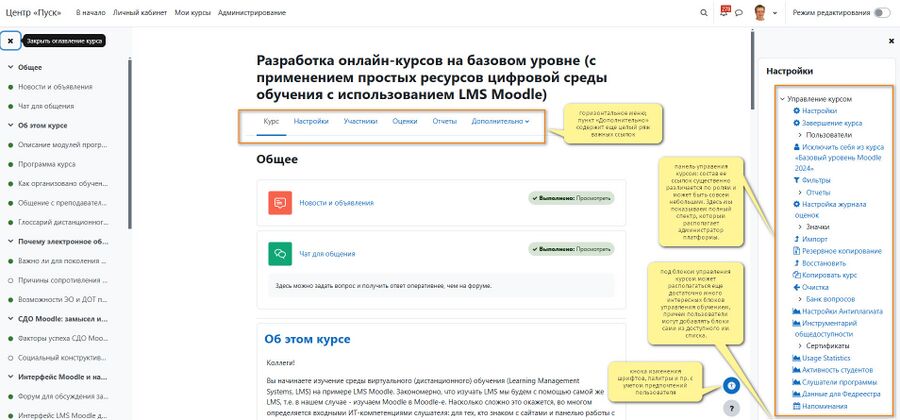
Тема Classic
Вот еще одна из первых тем оформления, которая выглядит заметно иначе. Ее возможности, однако, близки к теме Boost:
| Блоки | Краткое описание |
|---|---|
| Блок навигации | Этот блок, который обычно отображается на всех страницах, помогает вам ориентироваться в курсе и на сайте. |
| Блок администрирования | Этот блок, который обычно отображается на всех страницах, предоставляет разные уровни доступа преподавателям и студентам. |
| Включить редактирование | С помощью хорошо видимой кнопки можно включать и выключать редактирование. |
| Разделы курса | Здесь отображаются учебные материалы. Этот элемент может быть разделен на одну или несколько недель, тем, форумов или других (нестандартных) разделов в зависимости от выбранного формата курса. |
| Сверните все | Разделы можно сворачивать и разворачивать по отдельности или использовать ссылку «Свернуть все», чтобы свернуть их все сразу. |
| Боковые блоки | Боковые блоки можно добавлять, когда включено редактирование. Какие блоки вы увидите, зависит от того, что выбрал администратор, и что вы как преподаватель решите добавить. |
Посмотрите на скриншот того же курса, что показан выше, но когда он оформлен с помощью темы Classic:
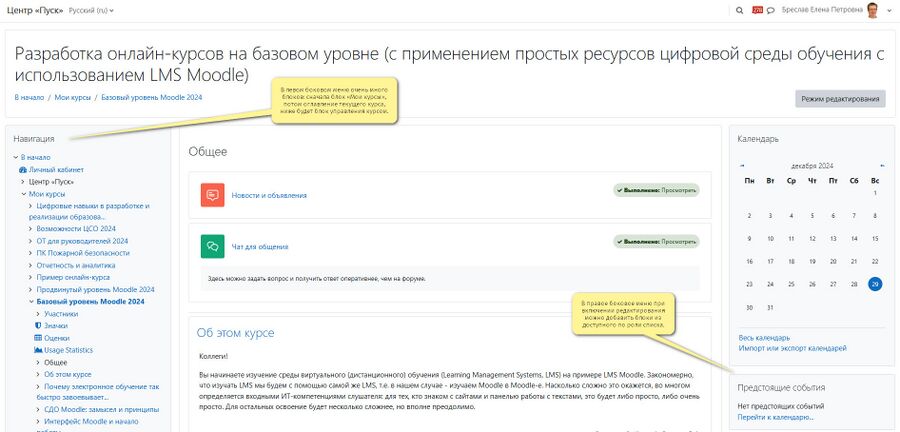
Другие темы оформления
LMS Moodle предлагает бесплатные темы оформления на своем ресурсе, с ними можно ознакомиться здесь. Если ваша организация разрешает преподавателям пользоваться темами, которые отличаются от установленной на платформе, то вы можете выбрать тему и обратиться к администратору платформы для ее установки.
Разработано также не так уж мало платных тем оформления, большинство которых представлены в Интернет-магазине Envato. Разброс по цене у них большой — от 19 до 150 долларов +НДС, но сам уровень цен невысокий. Платные темы обычно более стильные и позволяют настроить LMS Moodle в корпоративном стиле с меньшими трудозатратами. Некоторые из них отличаются дополнительными функциями сверх бесплатных.
Редактирование названий разделов курса
- Включите режим редактирования. Этот переключатель может находиться в разных местах в зависимости от темы оформления. Чаще всего он расположен в правом верхнем или правом нижнем углу экрана.

- Переименование разделов можно делать очень легко, если нажать на иконку карандаша справа от его названия. Более длинный путь — это войти в редактирование раздела, нажав на 3 точки справа от названия, и изменить на открывшейся странице название раздела и создать его описание.
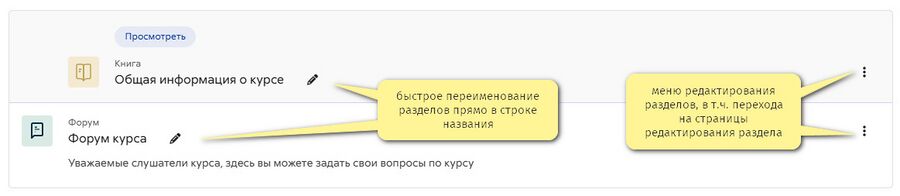
Если на платформе включена функция ограничения доступа (рекомендуется), то преподаватель или другой создатель курса может ограничить доступ к разделу, включая все его элементы. Например, раздел 3 некоторого курса становится доступным только после успешного выполнения заданий и тестов раздела 2 или только для студентов определенной группы.
Перемещение разделов курса
Примечание: возможность перемещения разделов курса регулируется функцией moodle/course:move sections, в которой администратор должен разрешить перемещение для роли преподавателя по умолчанию.
- Включите режим редактирования.
- Перетащите раздел либо из центральной области курса, либо из указателя курса в выбранное вами место. Если курс длинный, вы также можете перетащить его из центральной области в нужное место в оглавлении курсов. Также можно щелкнуть по трем точкам рядом с разделом, выбрать «Переместить» и после этого в выпавшем списке разделов курса выбрать «место назначения».
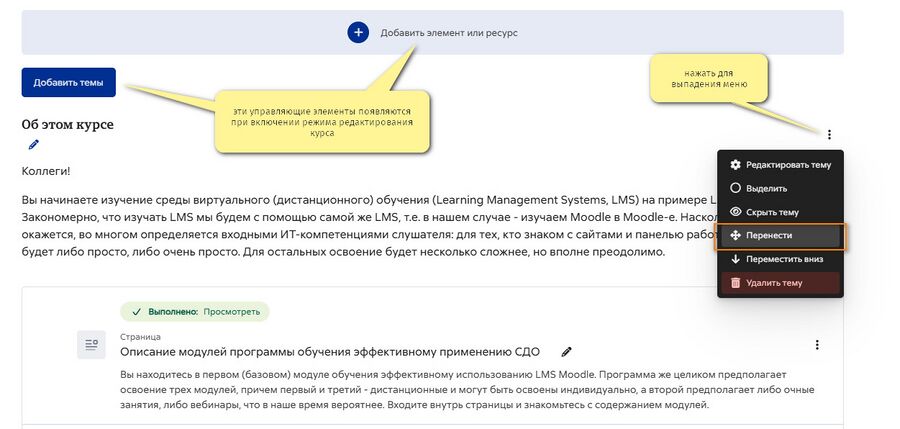
Добавление раздела курса
- Включите режим редактирования.
- Если вы используете формат курса по темам, найдите место, куда хотите добавить новый раздел, и нажмите «Добавить тему». На скриншоте выше видно, как выглядит эта кнопка.
- Если вы используете формат курса по неделям, перейдите в нижнюю часть страницы курса и нажмите «Добавить неделю».
Для других форматов курса добавление разделов аналогично.
Удаление раздела курса
Включите редактирование, нажмите на ссылку «Редактировать» справа от раздела курса, который вы хотите удалить, а затем в появившемся меню нажмите «Удалить». Вам будет предложено подтвердить ваше желание удалить раздел и его содержимое. Обратите внимание, что все действия внутри раздела и связанные с ними пользовательские данные также будут удалены.
Если вы удалили раздел по ошибке, воспользуйтесь восстановлением из корзины. Если вы не видите корзину, обратитесь к администратору платформы.
Связывание разделов курса
В меню Администрирование > Внешний вид > Навигация можно включить параметр администратора «Всегда связывать разделы курса», который позволяет связывать разделы курса таким образом, что при нажатии на название раздела курса в блоке навигации или в центральной области содержимого происходит прямой переход к этому разделу.
Блоки
В зависимости от темы оформления блоки могут находиться либо в правом, либо в левом боковом меню (на платформе Центра «Пуск» они справа).
Чтобы добавить блок на страницу курса
- Включите режим редактирования.
- Разверните панель блоков и нажмите «Добавить блок». Выберите нужный блок из появившегося списка.
Чтобы переместить блок
- При включенном режиме редактирования щелкните значок перекрестия на блоке.
- Удерживая блок выбранным, перетащите его в нужное место и отпустите.
Ресурсы и элементы (упражнения) курса
Чтобы добавить упражнение или ресурс в курс:
- Включите режим редактирования.
- Нажмите «Добавить действие или ресурс», чтобы открыть окно выбора действия. Дважды щелкните, чтобы добавить действие или ресурс; щелкните значок i для получения дополнительной информации и щелкните значок звездочки, чтобы добавить его на отдельную вкладку, отмеченную звездочкой.
Кроме того, некоторые ресурсы и элементы можно добавить с помощью перетаскивания:
- Чтобы добавить файл, просто перетащите его в раздел курса, где вы хотите, чтобы он отображался
- Чтобы добавить папку с файлами, просто заархивируйте папку, затем перетащите ее в раздел курса, где вы хотите, чтобы она отображалась, ответьте «Распаковать файлы и создать папку» во всплывающем диалоговом окне, затем нажмите кнопку загрузить
- Чтобы добавить пакет SCORM, просто перетащите его в раздел курса, где вы хотите, чтобы он отображался, выберите «Добавить пакет SCORM» во всплывающем диалоговом окне и нажмите кнопку «Загрузить».
Возможности на странице курса
| Контроль видимости раздела | Это позволяет пользователю полностью скрывать или не показывать содержимое разделов курса на главной странице курса. Эта возможность по умолчанию доступна для ролей менеджера и преподавателя. |
| Установка текущего раздела | Это позволяет пользователю настроить текущий раздел на главной странице курса, который будет выделен цветом фона. Эта возможность по умолчанию доступна для ролей менеджера и преподавателя. |
Инструкция по разработке онлайн-курса на платформе Центра «Пуск»
Разработка онлайн-курсов на платформе Центра «Пуск» имеет некоторые особенности; полная инструкция находится здесь.